
Word'de olduğu gibi, sırayla numaralı tablolar: Adım adım talimat
Makale, "Word" editöründe olduğu gibi, otomatik tabloların numaralandırılmasını sağlayacaktır.
Bir metin düzenleyicide " Kelime."Çeşitli program yeteneklerini kullanarak metin verebiliriz. Örneğin, birçok kullanıcının raporlar, fiyat listeleri, teknik makaleler vb. İçin tablolar oluşturması gerekir.
Ancak tablolar oluştururken bazen bazı zorluklar vardır. Kullanıcılar, bir belgede bir sürü tablo olup olmadığını soruyor " Kelime 2007/2010/2013/2016»Bu tabloları sırayla mı? Manuel olarak tamamen uygun değil, daha fazla hata yapabilirsiniz ve çok fazla zaman geçirmek istemiyorsunuz.
Bu işlemi otomatikleştirin, elbette, takip eder ve editör " Kelime."Böyle bir fırsat verir. İncelememizde bunun hakkında konuşacağız.
"Kelime" nde tabloları sırayla numaralandırıyor?
- Bölümüne gitmemiz gerekiyor " Linkler"Ve orada düğmeyi kullan" Başlık ekle"Ekran görüntüsünde belirtildiği gibi. Bu arada, eski sürümlerde " Kelime.»Nokta isimleri biraz farklı, ancak prensipin kendisi ortak kalsa da, başka bir seçeneğe başvuracağız - tabloya sağ tıklayın ve öğeyi kullanın" Başlık ekle»Bağlam menüsünden.
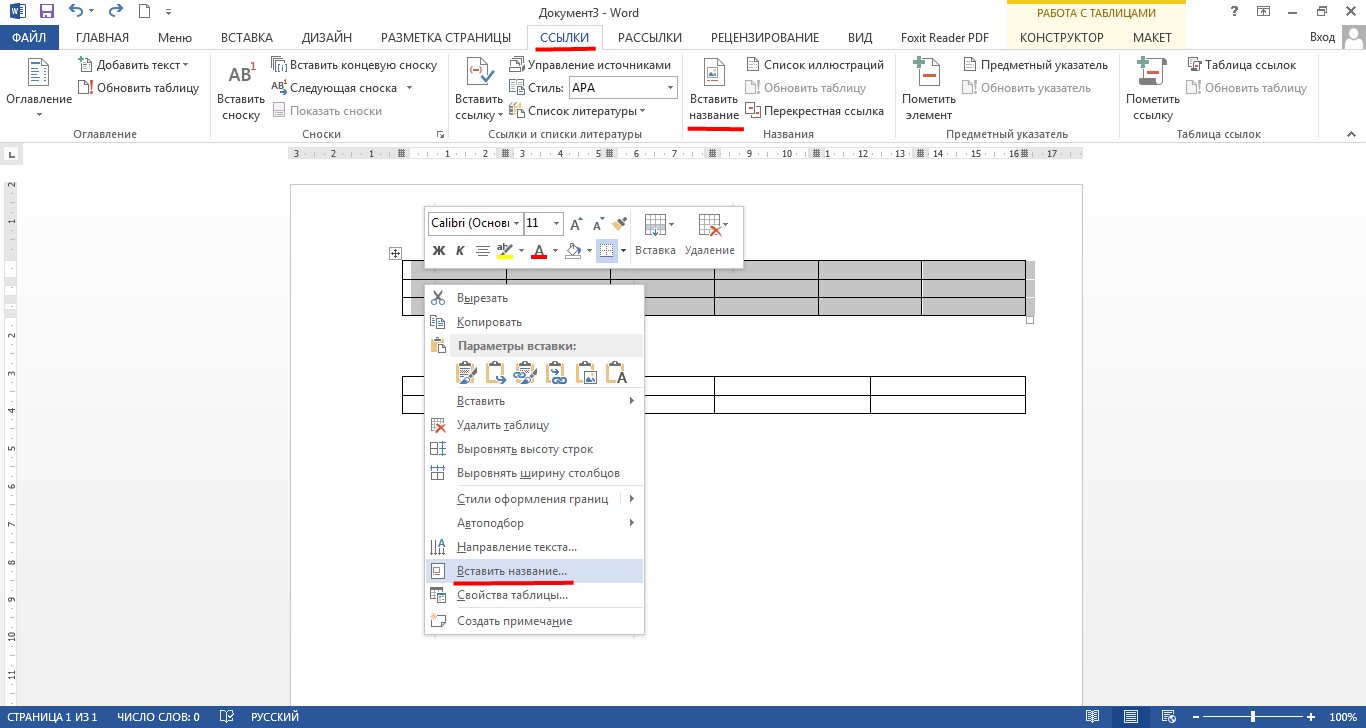
"Bağlantılar" bölümüne gidin ve "Adı ekle" veya tabloya sağ tıklayın ve Başlık Ekle öğesini kullanın.
- Sonra pencereyi ayarlarla açacaktır. Burada öğelerin önündeki istenen parametreleri bulabiliriz " durum"Ve" imza", Tablonun adını ayarlayın. İkinci durumda, düğmesine tıklamanız gerekecek " Oluşturmak" Adı çıkarmak ve sadece sıra numarasını bırakmak istiyorsak, daha sonra bir tank koyun " İmzayı başlıktan çıkarın».

Resimde nasıl teklif edileceğini özelleştirin.
- Böylece, belgedeki her tabloda gitmeniz gerekir. Ancak burada endişelenmeye değmez, çünkü tabloları seçerken sıraya uyuşmadığınız için - numaralandırma otomatik olarak ve programın kendisi sırasına göre yapıştırılır " Kelime.».
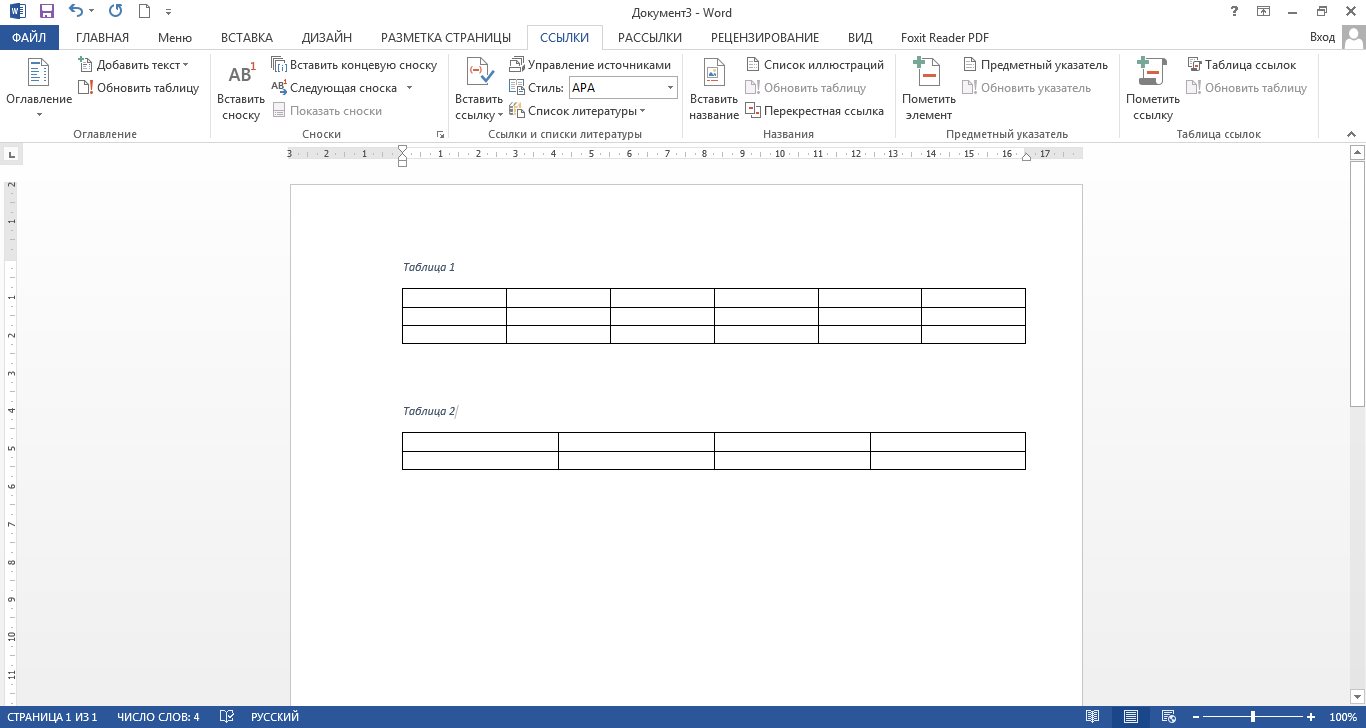
Alınan sonuç
- Çalışmanızın birçok bölüm ve alt bölümleri varsa, sonra aracı kullanın " Çok seviye listesi" Bölümde " ana».
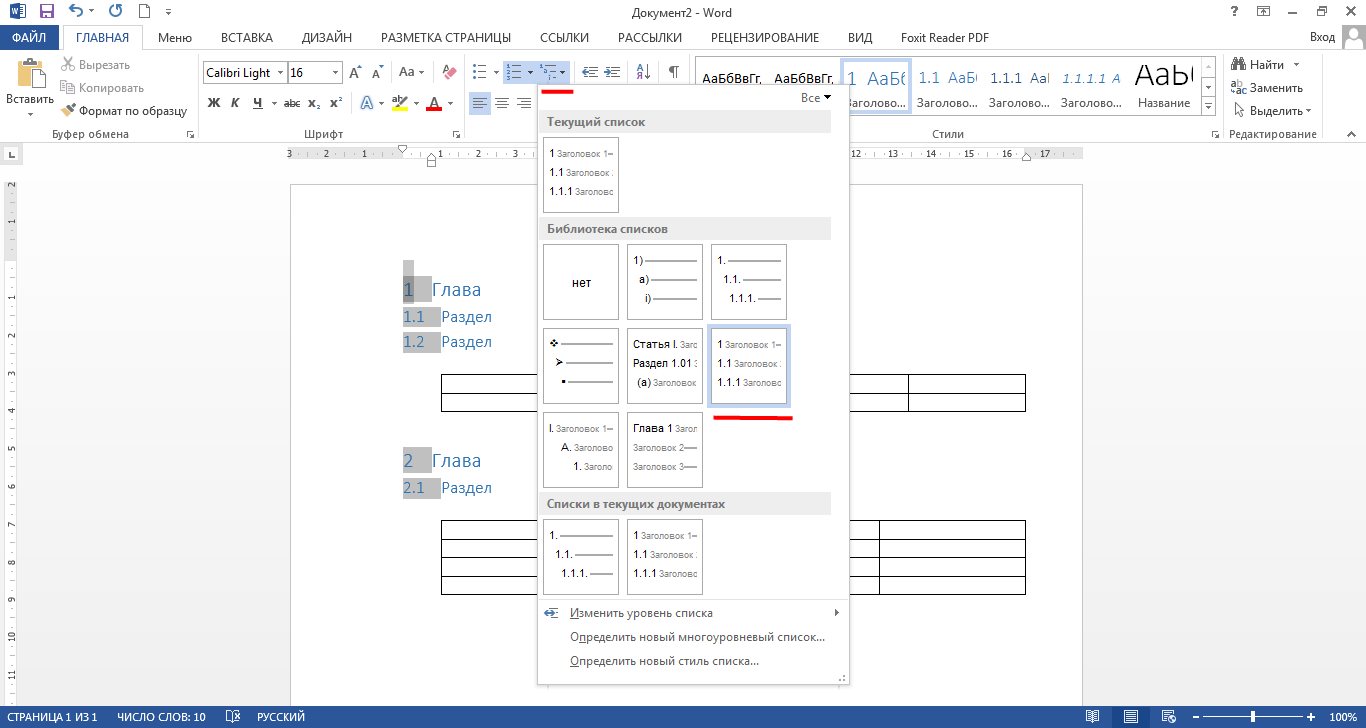
Ev bölümündeki çok seviyeli liste aracını kullanın
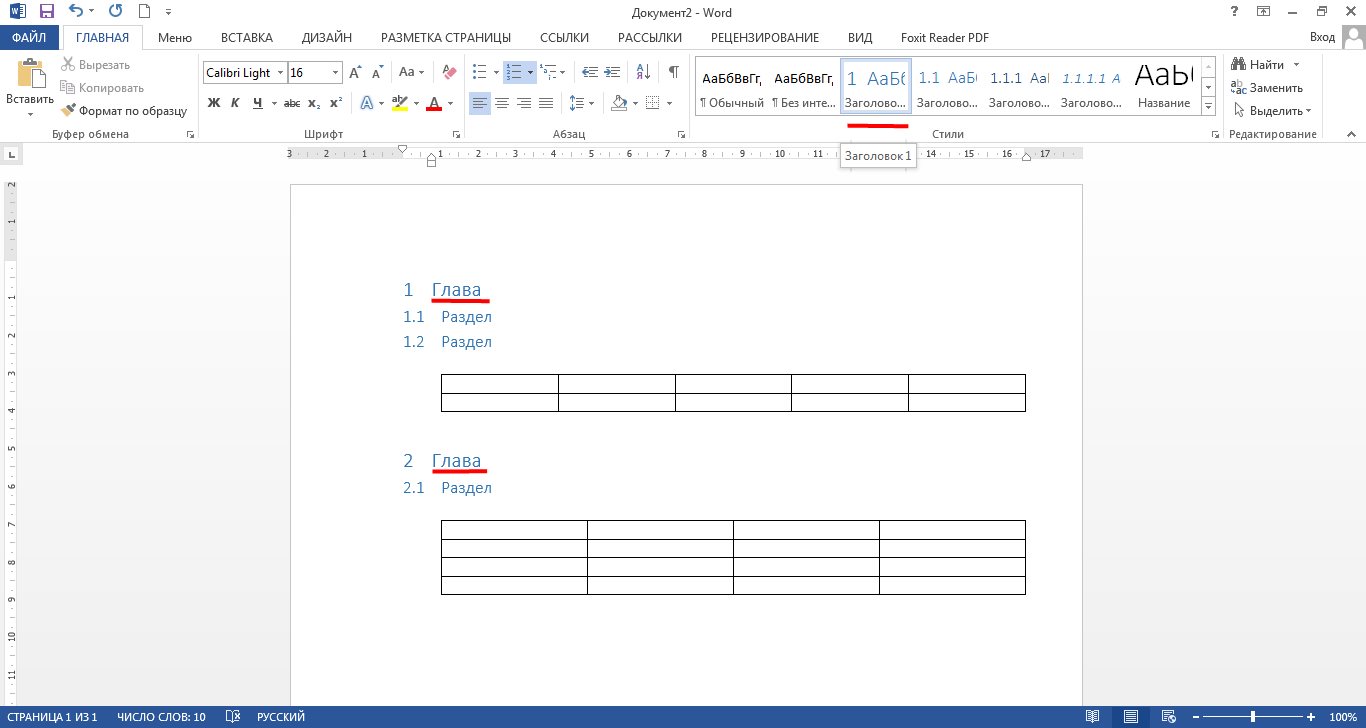
Sonuçlar
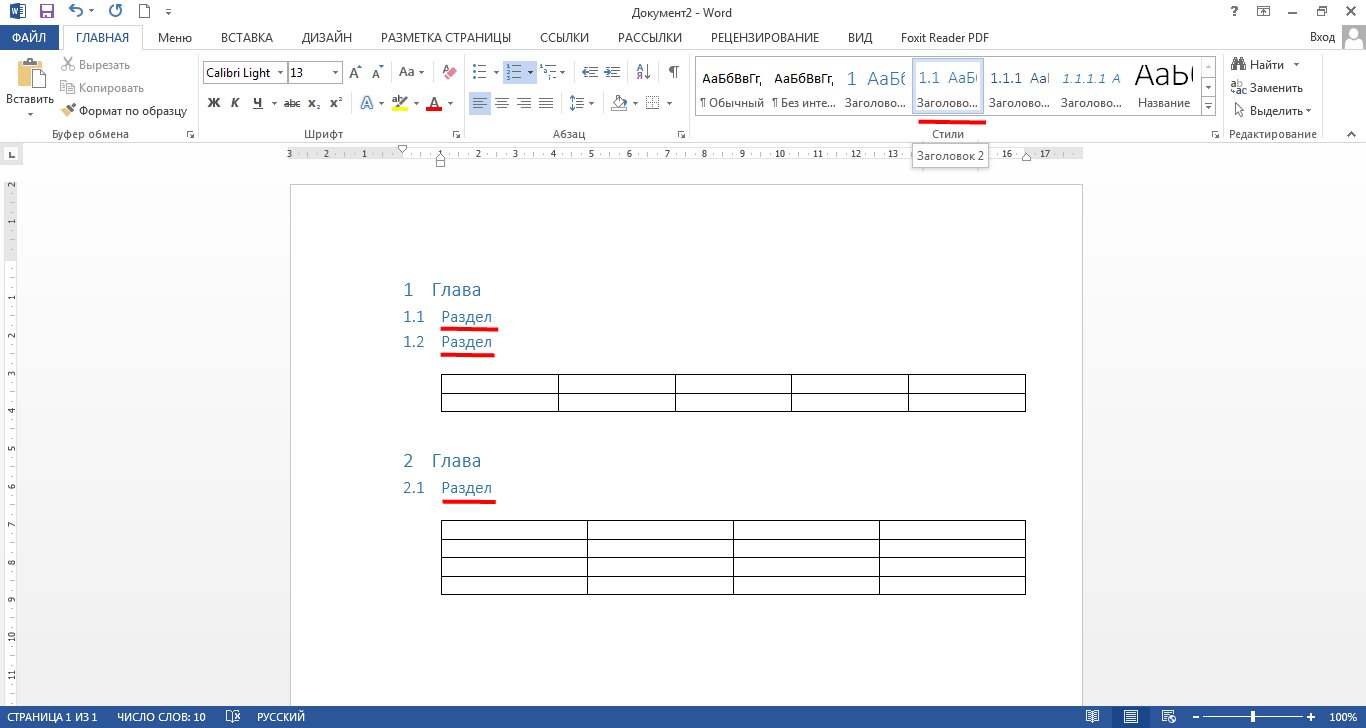
Sonuçlar
Video: "Word" de otomatik numaralandırma tabloları
